Създаване и управление на шаблони за Word 2019

Научете как да създавате и управлявате шаблони за Word 2019 с нашето ръководство. Оптимизирайте документите си с персонализирани стилове.
А таг ви позволява да съдържание етикет или уеб страници с думи или фрази, които имат смисъл за вас. Когато използвате SharePoint Online, част от пакета продукти на Office 365, можете да споделяте своите маркери с колеги и да подобрите сътрудничеството, като позволите на другите да научат повече за вашите интереси и проектите, по които работите.
Ако работите по поверителен проект, не забравяйте да маркирате своите етикети като „частни“.
Бележките са еквивалентни на публикуване на нещо на стената на вашия приятел във Facebook. Можете да зададете въпрос, да поздравите някого за добре свършената работа или да коментирате проект. В зависимост от предпочитанията на потребителя, човекът, на когото сте оставили бележка, също може да бъде уведомен за вашата бележка по имейл.
Бележките са видими за всички във вашата организация; хората могат да видят бележки, които оставяте за колега, независимо дали ви следват или не. Когато споделяте мислите си за статия, страница или човек, имайте предвид потенциалното въздействие. Точно както не бихте публикували снимки във Facebook, които не искате да се връщат, за да ви преследват, не публикувайте бележки, които нарушават политиките на вашата компания.
Съдържанието и страниците, които маркирате и коментирате, се показват в раздела Етикет и бележки на страницата Моят профил. В този раздел можете да прецизирате дисплея по азбучен ред, по тип или по размер.
Вашите тагове и бележки също се показват визуално в облак от маркери. Размерът на етикета се показва според честотата на използване.
Ако разглеждате вътрешен сайт, който има отворени разрешения и искате да го посетите по-късно, щракнете върху бутона Харесвам го горе вдясно, за да маркирате бързо страницата. Ако бутонът Харесва ми не го прави за вас и искате да включите допълнителна информация за страницата, която разглеждате, вместо това използвайте бутона Етикети и бележки. Ето как:
На страницата, която искате да маркирате, щракнете върху бутона Етикет и бележки горе вдясно.
Появява се прозорецът за етикети и дъска за бележки.
Придвижете се до раздела Табло за бележки и въведете своите бележки в текстовото поле.
Щракнете върху Save.
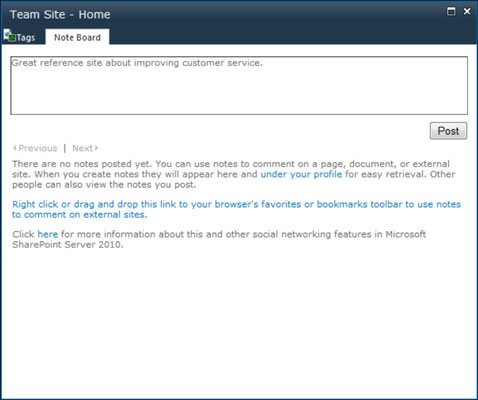
Етикети и бележки не се ограничават само до вашите вътрешни сайтове на SharePoint. Можете също да използвате тази функция за всеки уебсайт. Можете да инсталирате инструмента за етикети и бележки в лентата с инструменти Предпочитани за лесен достъп, когато попаднете на интересен сайт.
Най-лесният начин да използвате инструмента е да го добавите към лентата с любими на браузъра си. Инструкциите за добавяне на инструмента са в раздела Етикет и бележки в страницата Моят профил. Когато е инсталиран, щракнете върху инструмента всеки път, когато попаднете на уеб страница, която искате да маркирате. Инструментът се държи така, сякаш маркирате вътрешен сайт на SharePoint с таблото за бележки.
Научете как да създавате и управлявате шаблони за Word 2019 с нашето ръководство. Оптимизирайте документите си с персонализирани стилове.
Научете как да настроите отстъп на абзаци в Word 2016, за да подобрите визуалната комуникация на вашите документи.
Как да блокирам Microsoft Word да отваря файлове в режим само за четене в Windows Microsoft Word отваря файлове в режим само за четене, което прави невъзможно редактирането им? Не се притеснявайте, методите са по-долу
Как да коригирате грешки при отпечатването на неправилни документи на Microsoft Word Грешките при отпечатването на документи на Word с променени шрифтове, разхвърляни абзаци, липсващ текст или изгубено съдържание са доста чести. Въпреки това недейте
Ако сте използвали писалката или маркера, за да рисувате върху слайдовете на PowerPoint по време на презентация, можете да запазите чертежите за следващата презентация или да ги изтриете, така че следващия път, когато го покажете, да започнете с чисти слайдове на PowerPoint. Следвайте тези инструкции, за да изтриете чертежи с писалка и маркери: Изтриване на линии една в […]
Библиотеката със стилове съдържа CSS файлове, файлове с разширяем език на стиловия език (XSL) и изображения, използвани от предварително дефинирани главни страници, оформления на страници и контроли в SharePoint 2010. За да намерите CSS файлове в библиотеката със стилове на сайт за публикуване: Изберете Действия на сайта→Преглед Цялото съдържание на сайта. Появява се съдържанието на сайта. Библиотеката Style се намира в […]
Не затрупвайте аудиторията си с огромни числа. В Microsoft Excel можете да подобрите четливостта на вашите табла за управление и отчети, като форматирате числата си така, че да се показват в хиляди или милиони.
Научете как да използвате инструменти за социални мрежи на SharePoint, които позволяват на индивиди и групи да общуват, да си сътрудничат, споделят и да се свързват.
Юлианските дати често се използват в производствени среди като времеви печат и бърза справка за партиден номер. Този тип кодиране на дата позволява на търговците на дребно, потребителите и обслужващите агенти да идентифицират кога е произведен продуктът и по този начин възрастта на продукта. Юлианските дати се използват и в програмирането, военните и астрономията. Различно […]
Можете да създадете уеб приложение в Access 2016. И така, какво всъщност е уеб приложение? Е, уеб означава, че е онлайн, а приложението е просто съкращение от „приложение“. Персонализирано уеб приложение е онлайн приложение за база данни, достъпно от облака с помощта на браузър. Вие създавате и поддържате уеб приложението в настолната версия […]








